Puede sincronizar los archivos de Microsoft SharePoint en una carpeta de su equipo donde pueda trabajar directamente en el explorador de archivos y acceder a los archivos incluso cuando esté desconectado. Cuando esté conectado, los cambios que realice en la biblioteca de documentos se sincronizarán entre la biblioteca de documentos y el equipo.
Nota: Si su entorno no tiene el mismo aspecto que estas capturas de pantalla, consulte sincronizar bibliotecas de sitio con su equipo para sincronizar bibliotecas de su versión.
Sincronizar los archivos de la biblioteca de documentos con el equipo
-
Abra la biblioteca de documentos que desea sincronizar.
-
Haga clic en el botón sincronizar .
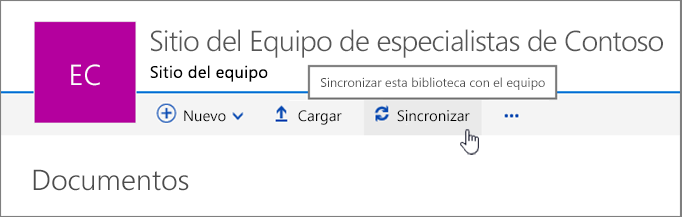
-
Cuando se le solicite, haga clic en Sincronizar ahora para iniciar la aplicación de sincronización.
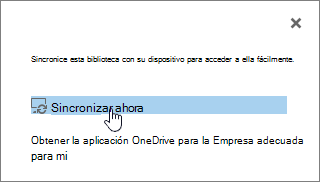
La primera vez que lo ejecuta, la aplicación de sincronización rellena automáticamente el nombre y la dirección Web de la biblioteca.
Si está usando Windows 10 Edge explorador, es posible que se le solicite cambiar aplicaciones a OneDrive para la empresa. Haga clic en Sí para continuar.
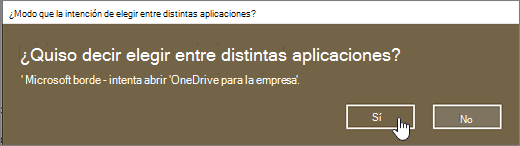
-
Una vez que SharePoint de sincronizar los archivos, haga clic en Mostrar mis archivos... para abrir la carpeta de su equipo en el explorador de archivos.
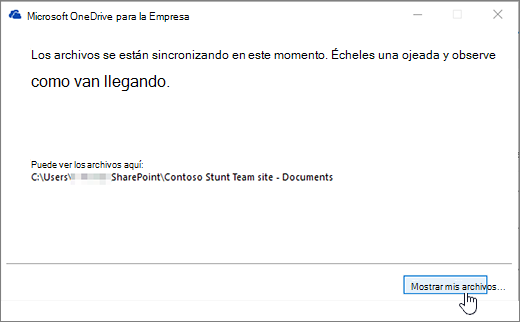
La carpeta sincronizada se muestra en Windows, en acceso rápido, en la carpeta SharePoint.
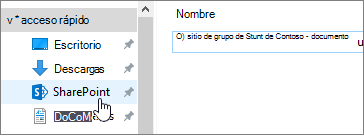
Una vez configurada una carpeta sincronizada, puede guardar los archivos directamente desde las aplicaciones de escritorio o copiar los archivos en la carpeta que se va a sincronizar con la biblioteca de documentos en línea.
Al abrir o guardar un Microsoft 365 documento de su equipo en la carpeta de sincronización, la pantalla tiene un aspecto similar al siguiente:
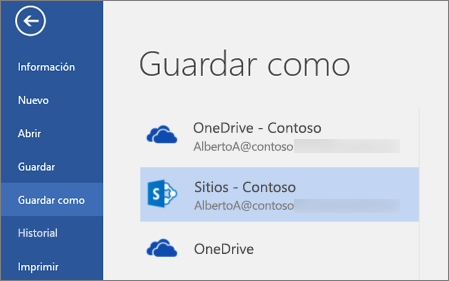
Para detener la sincronización de una biblioteca
Si ya no desea sincronizar una biblioteca de documentos con el equipo, puede detener la sincronización desde su equipo. Consulte detener la sincronización de una biblioteca para conocer los pasos para realizar esta tarea.
Compartir un archivo que se está sincronizando
También puedes compartir archivos que estés sincronizando desde tu equipo. Para obtener más información , vea compartir archivos y carpetas de OneDrive .







